Lernen Sie die 3 Möglichkeiten kennen, wie Sie VOB online und offline in AVI konvertieren
VOB-Dateien werden zum Speichern privater Streams verwendet und verwenden verlustbehaftete Videokomprimierung wie MPEG-2. Außerdem haben sie fast die gleiche Struktur, wenn wir die beiden vergleichen würden. .vob-Dateien haben jedoch eine Einschränkung und Spezifikation, bevor Sie sie überhaupt verwenden können. Aus diesem Grund können Sie eine VOB-Datei nicht einfach auf Ihrem lokalen Mediaplayer abspielen. Um Ihre Zeit bei der Suche nach dem Öffnen zu sparen, schlagen wir vor, dass Sie es konvertieren müssen, indem Sie unten einen Konverter auswählen. In diesem Fall präsentieren wir Ihnen den besten Konverter, den wir finden können, und lernen, wie Sie VOB online oder offline mit den Tools auf der Liste in AVI konvertieren.
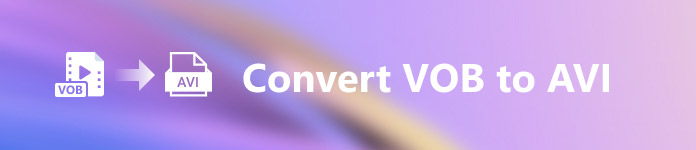
Teil 1. Wie man VOB online in AVI umwandelt
Wenn Sie ein knappes Budget haben, empfehlen wir Ihnen, ein kostenloses Tool zu verwenden, das Sie verwenden können. Als wir im Internet gesucht haben, haben wir herausgefunden, dass es ein Tool gibt, das als der beste Online-Konverter bekannt ist, und das ist der FVC Free Video Converter. Abgesehen davon bietet dieses Tool jedem Benutzer, der es bereits verwendet hat, Einfachheit und Einfachheit, und alle sind beeindruckt, wie gut dieses Tool funktioniert. Wenn Sie also auch beeindruckt sein möchten, wie gut dieser Konverter ist, dann versuchen Sie, die VOB-Datei in das AVI-Format zu ändern, indem Sie die unten angegebenen Schritte befolgen.
Schritt 1. Um sofort auf die Website des Konverters zu gelangen, klicken Sie dann auf diese Verknüpfung.
Schritt 2. Klicken Sie auf der Website auf Dateien hinzufügen um das Installationsprogramm herunterzuladen. Kein Grund zur Sorge, denn es sind nur ein paar kb. Klicken Sie dann erneut darauf, um das Tool zu starten und die Datei im Ordner zu suchen, wenn Sie sie bereits finden, klicken Sie darauf Öffnen nächste.
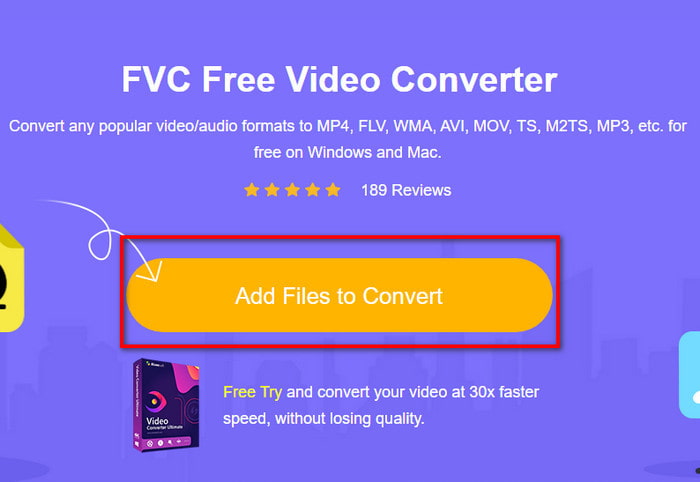
Schritt 3. Eine neue Benutzeroberfläche des FVC wird auf Ihrem Bildschirm angezeigt. Wählen Sie in der Liste unten das AVI-Format oder das Format aus, in das Sie es umwandeln möchten.
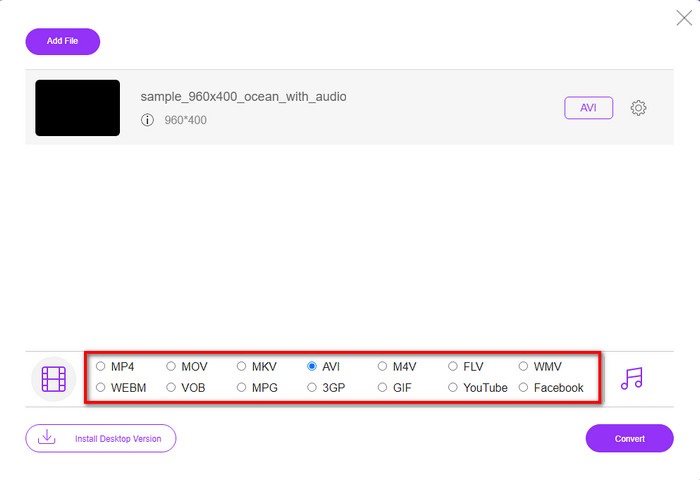
Schritt 4. Nachdem Sie das Format ausgewählt haben, beginnen wir mit der Konvertierung der Datei, indem Sie auf klicken Konvertieren.
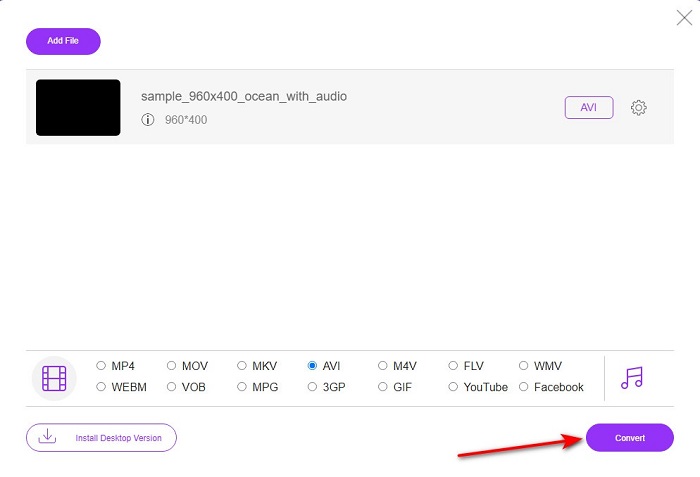
Schritt 5. Dies würde schätzungsweise weniger als eine Minute dauern, wenn der Konvertierungsprozess abgeschlossen ist, wird ein Ordner mit der neu konvertierten Datei angezeigt.
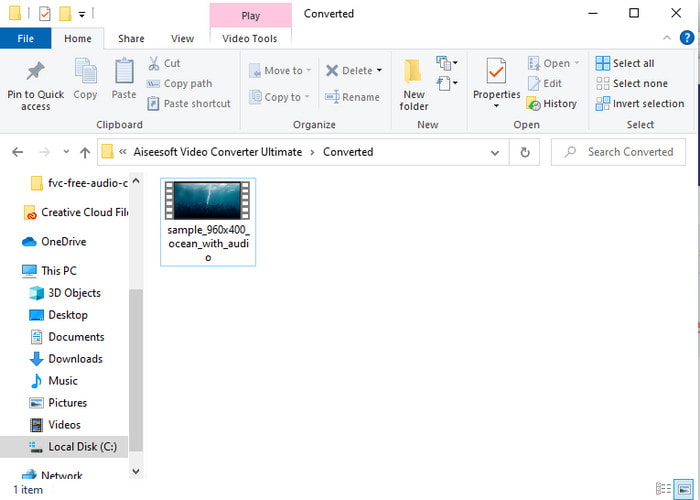
Teil 2. So konvertieren Sie VOB in AVI unter Windows und Mac
Verwenden Sie den phänomenalen Konverter: FVC Video Converter Ultimate
Wenn Sie einen VOB-zu-AVI-Konverter herunterladen möchten, dann muss dies die beste Wahl sein, die Sie gerne treffen würden. FVC Video Converter Ultimate macht seinem Namen als ultimatives Tool alle Ehre, das jede ultimative Situation löst, die Ihnen einfällt, insbesondere beim Konvertieren. Diese Software unterscheidet sich stark von den beiden genannten Tools. Vielleicht denken Sie warum, und das liegt nur daran, dass es jedem perfekt passt, egal ob Sie ein Profi oder ein Anfänger sind. Die Gesamtleistung, die wir erleben, wenn wir dieses Tool ausprobieren, ist bereits erstaunlich und wir sind beeindruckt, wie schnell die Konvertierung durchgeführt werden kann. Und jetzt, wenn Sie die phänomenale Konvertierung erleben möchten, über die wir sprechen, folgen Sie den unten angegebenen Schritten.
Schritt 1. Bevor Sie es verwenden können, müssen Sie es zuerst herunterladen. Installieren Sie es dann, nachdem der Download abgeschlossen ist, führen Sie die Einrichtung durch und klicken Sie auf Jetzt anfangen.
Free DownloadFür Windows 7 oder höherSicherer Download
Free DownloadFür MacOS 10.7 oder höherSicherer Download
Schritt 2. Sobald die Installation abgeschlossen ist, öffnen Sie die Software als nächstes. Dann wird eine Schnittstelle wie diese auf Ihrem Bildschirm angezeigt. Klicken Sie im mittleren Teil der Benutzeroberfläche auf die Schaltfläche + und ein Ordner wird auf Ihrem Bildschirm angezeigt. Klicken Öffnen um mit dem nächsten Schritt des Prozesses fortzufahren.
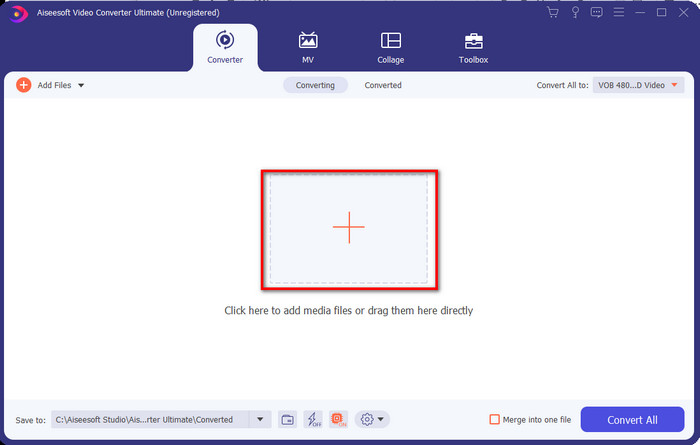
Schritt 3. Drücke den Konvertieren alle auf der oberen linken Seite der Benutzeroberfläche und wählen Sie das AVI-Format aus der Liste der Videokategorien.
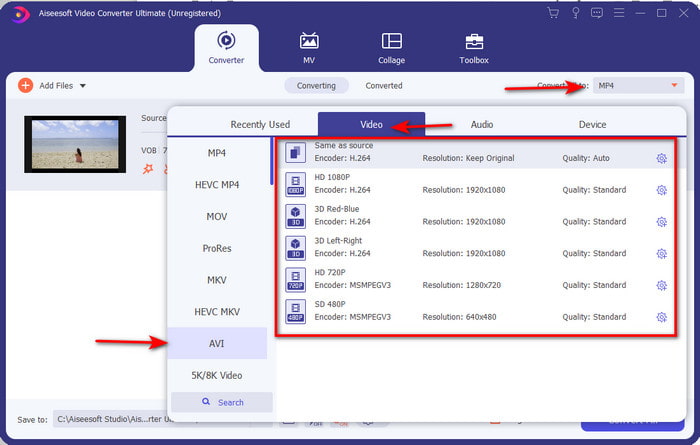
Schritt 4. Wenn Sie mit der Auswahl des Formats fertig sind, klicken Sie auf Konvertieren alle um die Konvertierung zu starten.
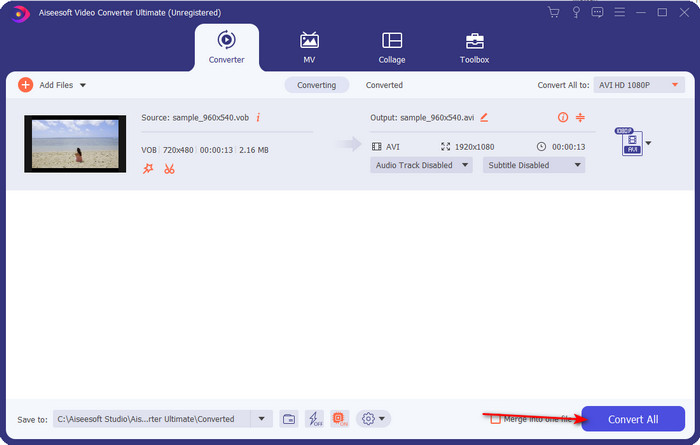
Schritt 5. Sie müssen sich keine Sorgen machen, zu lange zu warten, da dies einige Sekunden dauern kann. Dann wird automatisch ein Ordner auf Ihrem Display mit der vor einer Minute erstellten Konverter-Mediendatei geöffnet. Klicken Sie dann darauf, um die neuere Version Ihrer .vob-Datei anzusehen und zu genießen.
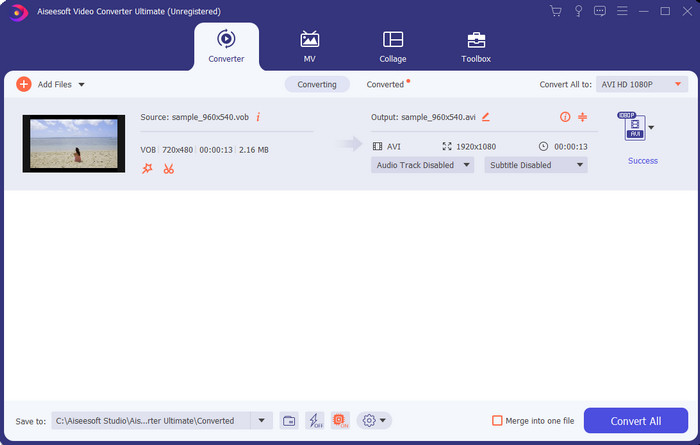
Verwenden Sie das kostenlose Tool: HandBrake
Wenn Sie nach einem kostenlosen Tool suchen, dann Handbremse wird Ihnen dabei helfen und die benötigte Internetverbindung zum Funktionieren ist nicht erforderlich, genau wie die FVC Video Converter Ultimate. Außerdem kann es kostenlos heruntergeladen und von jedem verwendet werden, der einen Desktop zu Hause, auf der Arbeit oder an einem anderen Ort hat. Wenn Sie das Tool jedoch herunterladen, müssen Sie eine separate Datei namens .NET 5.0 herunterladen, bevor Sie es überhaupt verwenden können. Einige Benutzer finden es ein wenig irritierend, weil Sie nach dem Herunterladen des Tools erneut eine andere Datei herunterladen müssen. Wenn Sie jedoch einen effektiven und kostenlosen Konvertierungsprozess durchführen möchten, versuchen Sie, Handbrake VOB to AVI zu verwenden, um zu konvertieren, und befolgen Sie die folgenden Schritte.
Schritt 1. Installieren Sie das Tool zuerst auf Ihrem Computerlaufwerk.
Schritt 2. Klicken Sie auf Datei und suchen Sie die .vob-Datei in Ihrem Ordner.
Schritt 3. Drücke den Format und wählen Sie aus der verfügbaren Liste aus und klicken Sie dann auf Start Warteschlange.
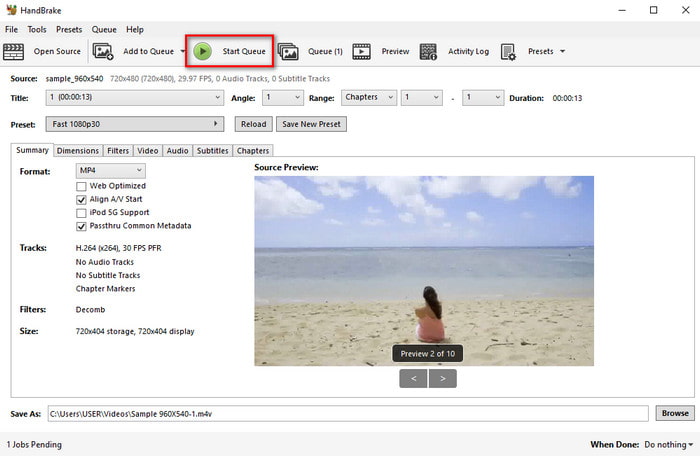
Teil 3. Welches ist der beste Konverter zum Konvertieren von VOB-Dateien in das AVI-Format?
| Merkmale | FVC Free Video Converter | FVC Video Converter Ultimate | Handbremse |
| Konvertierungsformat |  |  |  |
| Hardware- und Konvertierungsbeschleunigung |  |  |  |
| Internetverbindung |  |  |  |
| Video Enhancer oder Bearbeitung |  |  |  |
| Programm unterstützt | Webbasiertes Tool | Desktop-basiertes Tool | Desktop-basiertes Tool |
Teil 4. FAQs zu VOB und AVI
Welche anderen Dateien kann VOB enthalten?
VOB ist ein Multiplex-DVD-Format und kann daher nicht nur Videos und Audio, sondern auch Untertitel, Navigationsinhalte und Menüs enthalten.
Warum kann ich keine VOB-Dateien auf meinem Media Player abspielen?
Einer der Gründe, warum VOB auf Ihrem Media Player nicht abspielbar ist, ist, dass dieses Format nur eine geringe Unterstützung für den Media Player erhält. Sie können hier klicken, um zu erhalten VOB-Spieler verfügbar. Wenn Sie dieses Problem immer noch haben, besteht eine praktikable Lösung darin, es mit den oben verfügbaren Konvertern zu konvertieren.
Warum sind VOB-Dateien zu groß?
Der einzige Grund, warum dieses Format so groß ist, ist, dass es andere Daten enthält, die eine DVD haben sollte. Auch können wir die Möglichkeit der Länge des Videos nicht auslassen. Oder klicken Sie hier, um zu erfahren, wie Sie VOB-Dateien komprimieren.
Fazit
Wenn Sie also die VOB-Datei konvertieren möchten, können Sie dies ganz einfach mit Hilfe der oben verfügbaren Tools tun. Abgesehen davon ist der FVC Video Converter Ultimate der Konverter, der sich wirklich von den anderen erwähnten Online- und Offline-Tools abhebt. Weil Sie VOB unter Windows und sogar auf dem Mac problemlos in AVI konvertieren können. Wenn Sie immer noch keine Ahnung haben, was Sie verwenden sollen, empfehlen wir Ihnen dringend, das phänomenale Tool herunterzuladen, um eine explizite Ausgabe zu erleben und zu staunen.



 Video Converter Ultimate
Video Converter Ultimate Bildschirm recorder
Bildschirm recorder


